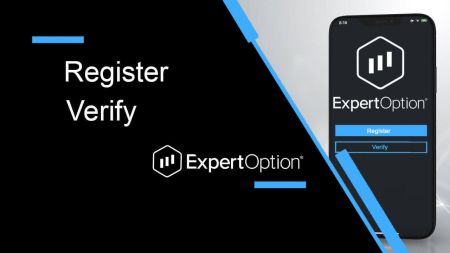كيفية التسجيل والتحقق من الحساب في ExpertOption
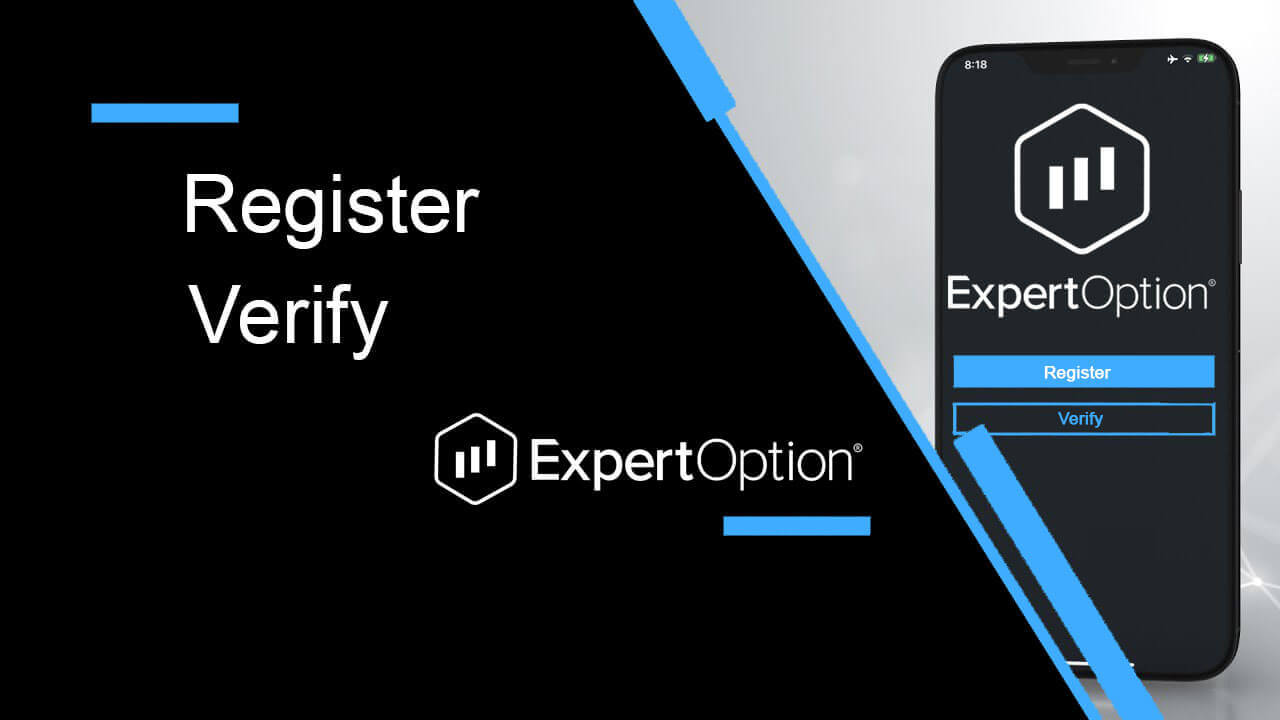
كيفية التسجيل في ExpertOption
ابدأ واجهة التداول بنقرة واحدة
التسجيل في المنصة عملية بسيطة تتكون من بضع نقرات فقط. لفتح واجهة التداول بنقرة واحدة ، انقر فوق الزر "تجربة العرض التوضيحي المجاني".
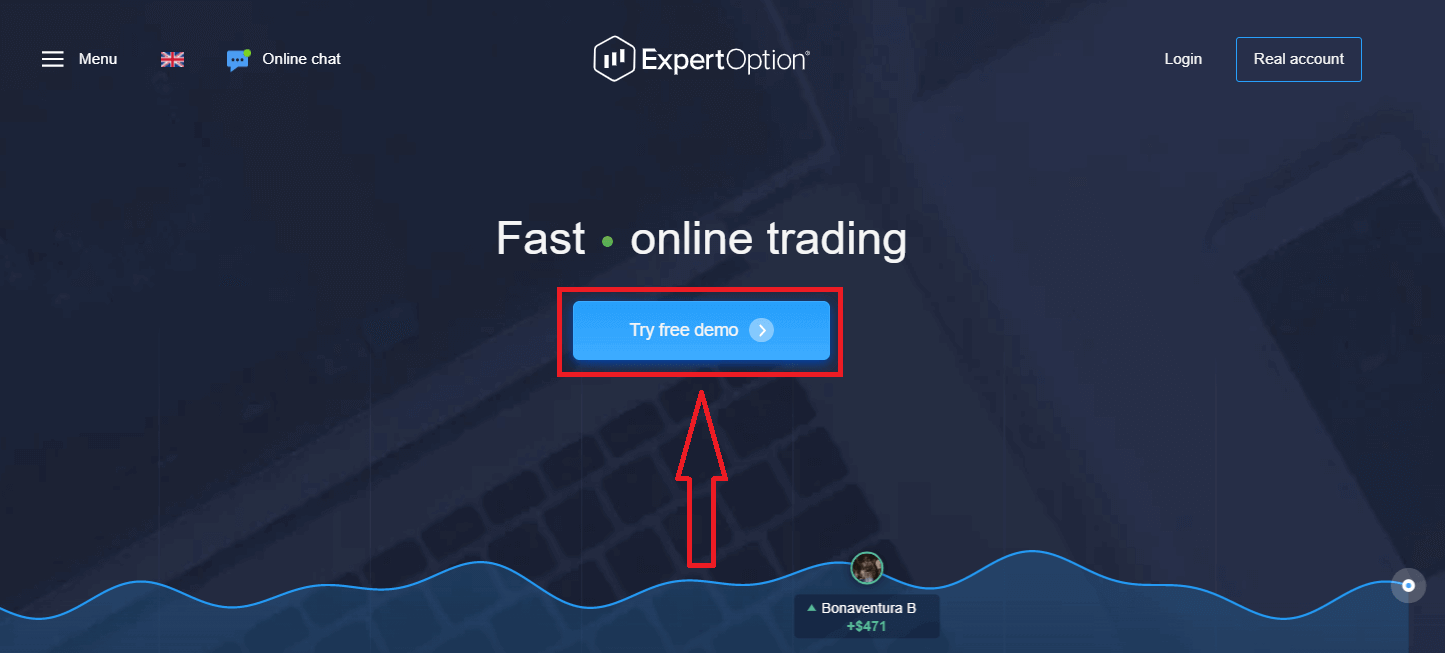
سينقلك هذا إلى صفحة التداول التجريبي لبدء التداول بمبلغ 10000 دولار في حساب تجريبي
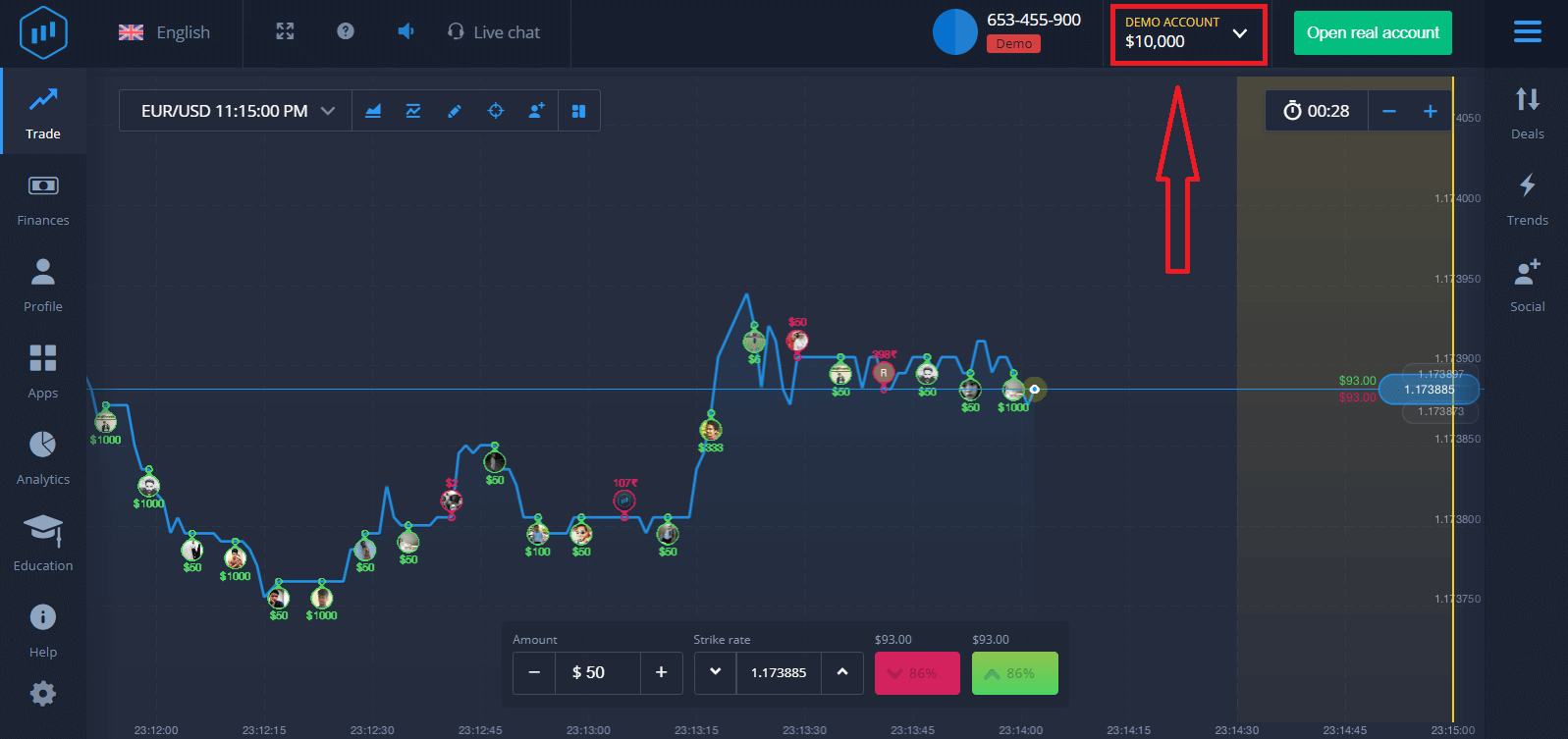
من أجل الاستمرار في استخدام الحساب وحفظ نتائج التداول ويمكن التداول على حساب حقيقي. انقر فوق "فتح حساب حقيقي" لإنشاء حساب ExpertOption.
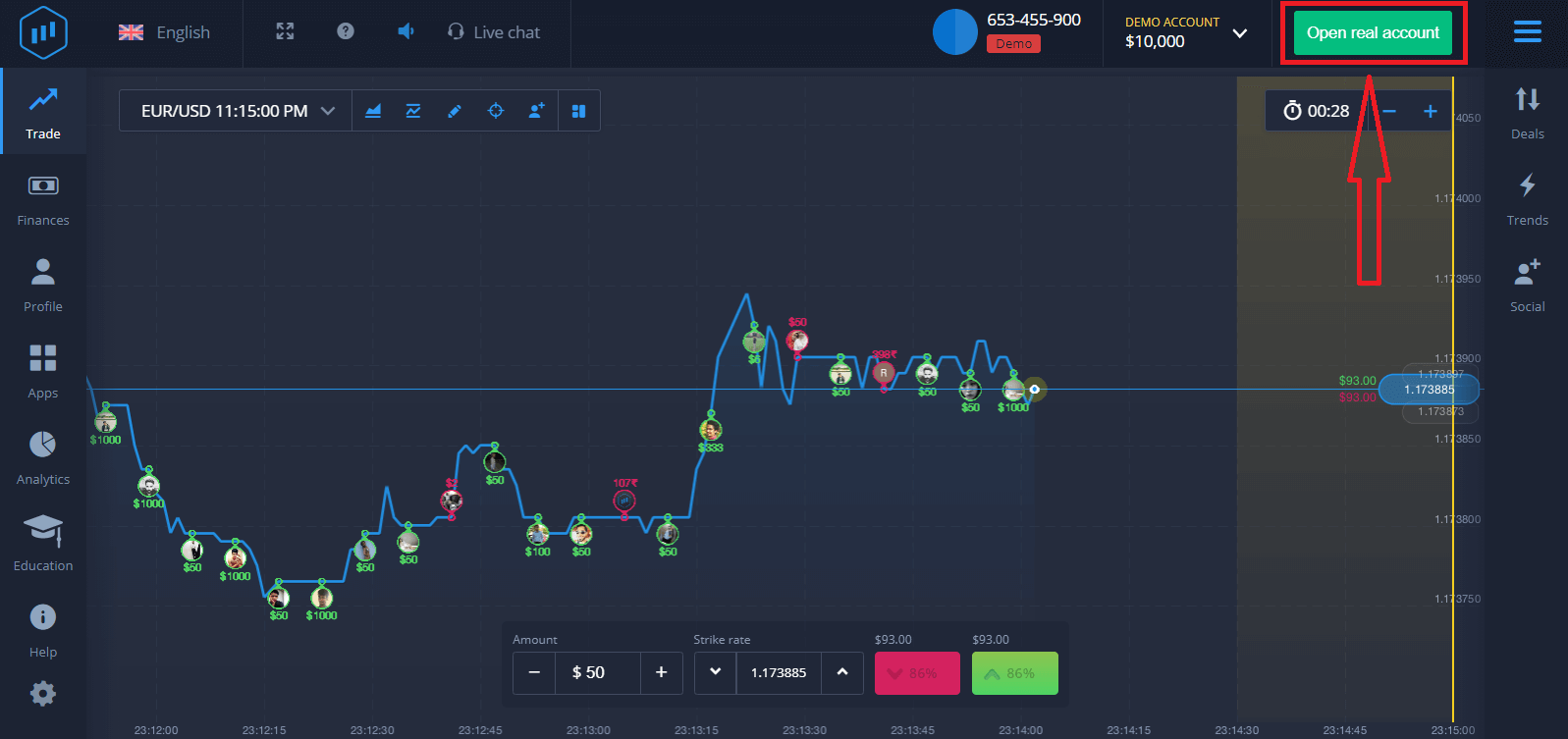
هناك ثلاثة خيارات متاحة: التسجيل باستخدام عنوان بريدك الإلكتروني أو حساب Facebook أو حساب Google على النحو التالي. كل ما تحتاجه هو اختيار أي طريقة مناسبة وإنشاء كلمة مرور.
كيفية التسجيل بالبريد الإلكتروني
1. يمكنك التسجيل للحصول على حساب على المنصة عن طريق النقر فوق الزر " حساب حقيقي " في الزاوية اليمنى العليا.
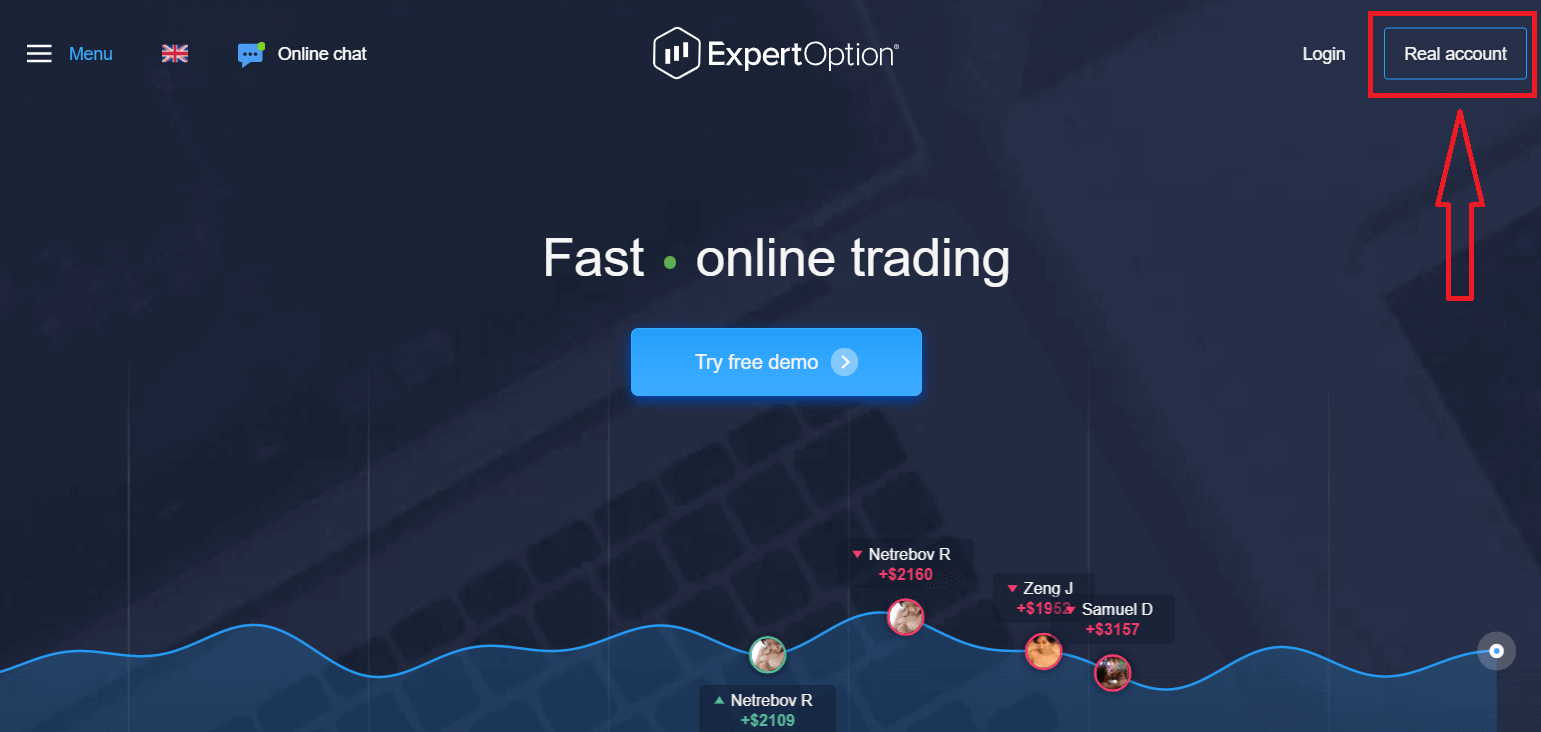
2. للتسجيل ، يجب ملء جميع المعلومات اللازمة والنقر على "فتح حساب"
- أدخل عنوان بريد إلكتروني صالح.
- أنشئ كلمة مرور قوية .
- تحتاج أيضًا إلى قراءة "الشروط والأحكام" والتحقق منها.
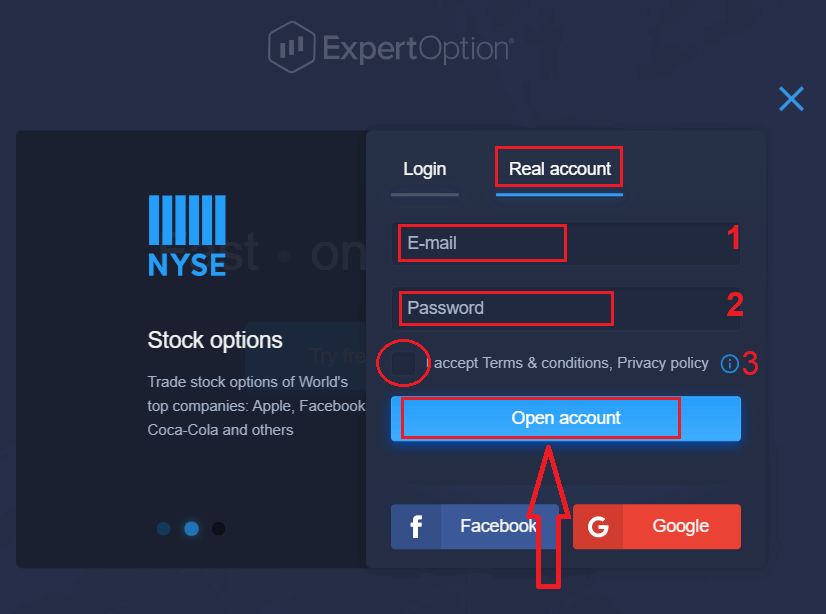
تهنئة! لقد سجلت بنجاح. لبدء التداول الحقيقي ، عليك إجراء استثمار في حسابك (الحد الأدنى للإيداع هو 10 دولارات أمريكية).
كيفية إجراء إيداع في ExpertOption
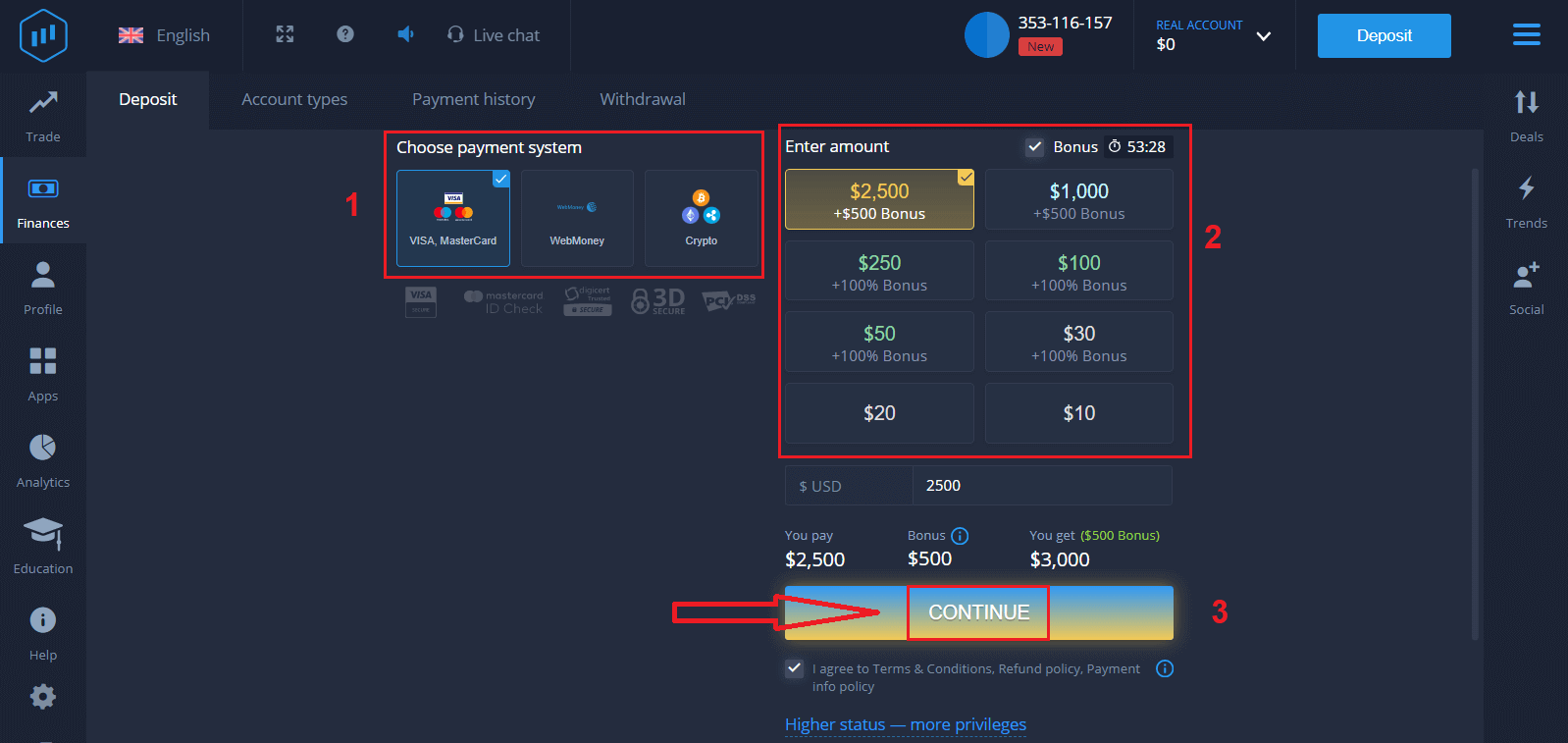
أدخل بيانات البطاقة وانقر على "إضافة أموال ..."
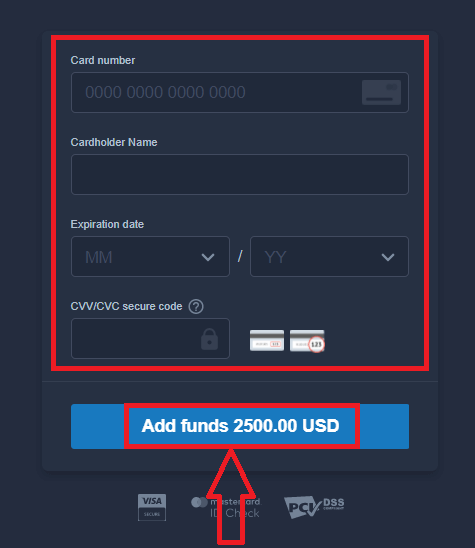
الآن يمكنك التداول على حساب حقيقي بعد الإيداع بنجاح.
إذا كنت تريد استخدام حساب تجريبي ، فانقر على "حساب حقيقي" وحدد "حساب تجريبي" لبدء التداول بمبلغ 10000 دولار أمريكي في الحساب التجريبي. الحساب التجريبي هو أداة تتيح لك التعرف على النظام الأساسي ، وممارسة مهاراتك في التداول على أصول مختلفة ، وتجربة آليات جديدة على مخطط في الوقت الفعلي دون مخاطر.
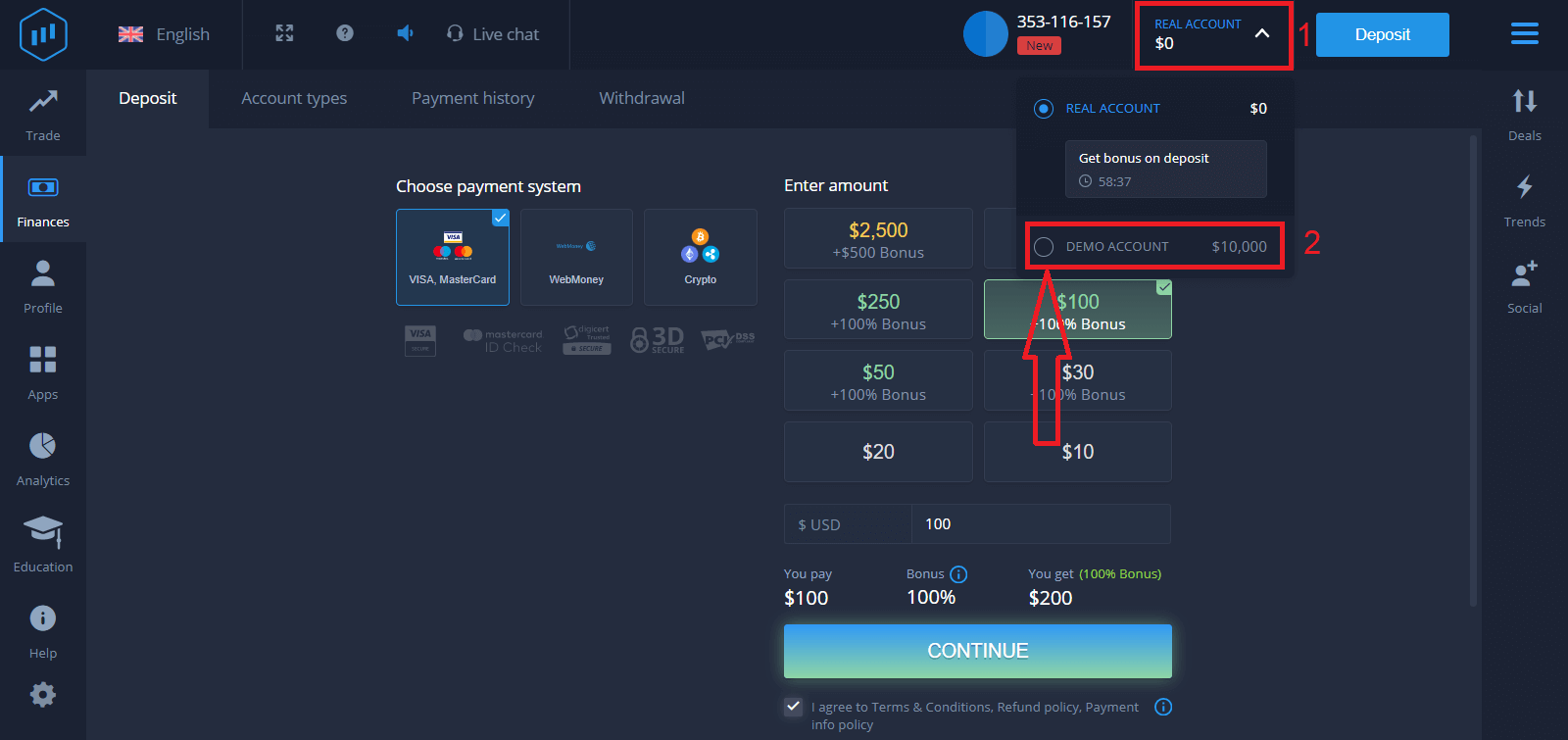
أخيرًا ، يمكنك الوصول إلى بريدك الإلكتروني ، سيرسل لك ExpertOption بريد تأكيد. انقر فوق الزر الموجود في هذا البريد لتنشيط حسابك. لذلك ، ستنتهي من التسجيل وتفعيل حسابك.
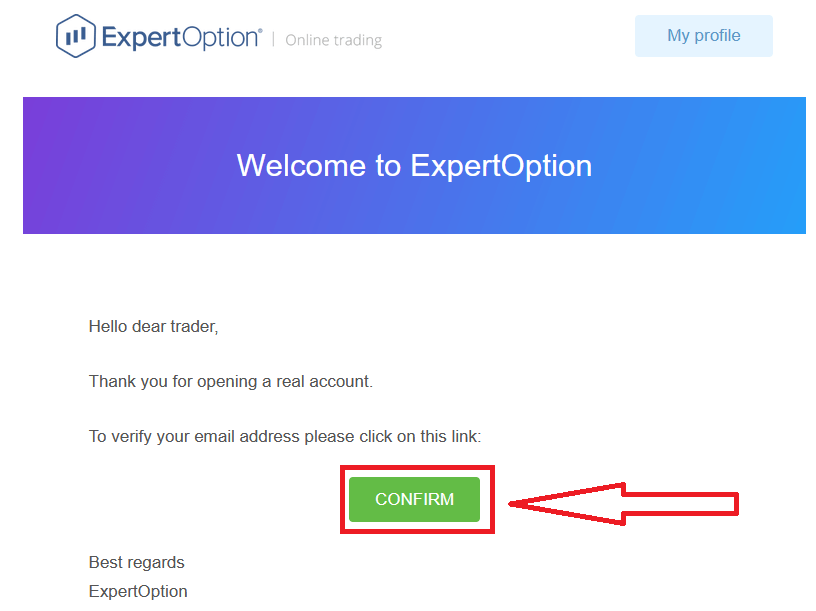
كيفية التسجيل بحساب Facebook
أيضًا ، لديك خيار لفتح حسابك عن طريق حساب Facebook ويمكنك القيام بذلك في بضع خطوات بسيطة:
1. تحقق من "الشروط والأحكام" وانقر فوق الزر Facebook
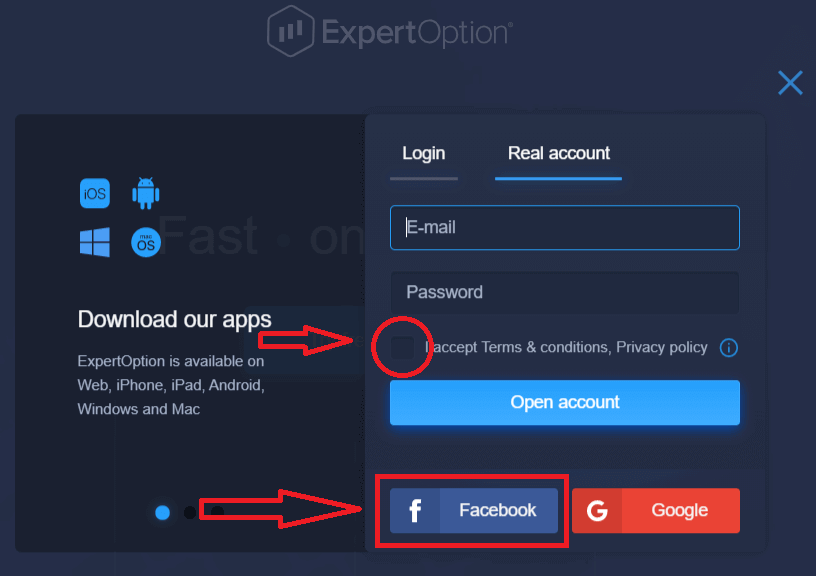
2. سيتم فتح نافذة تسجيل الدخول إلى Facebook ، حيث ستحتاج لإدخال عنوان بريدك الإلكتروني الذي استخدمته للتسجيل في Facebook
3. أدخل كلمة المرور من حساب Facebook الخاص بك
4. انقر فوق "تسجيل الدخول"
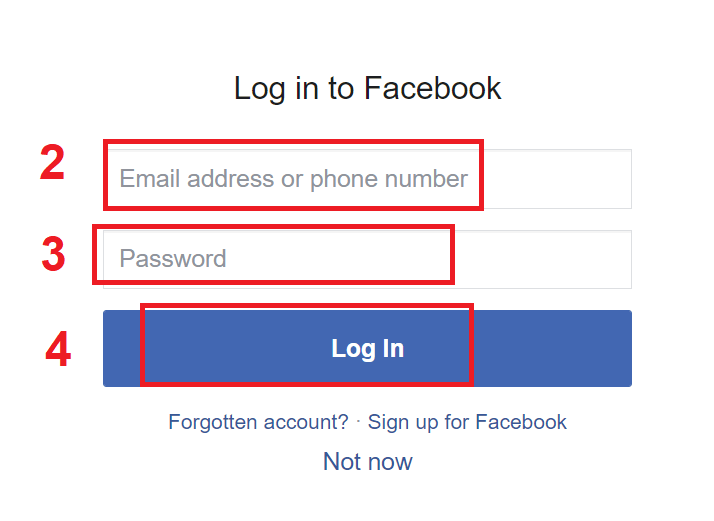
بمجرد النقر فوق الزر "تسجيل الدخول" ، تطلب ExpertOption الوصول إلى: اسمك وصورة الملف الشخصي وعنوان البريد الإلكتروني. انقر فوق "متابعة ..."
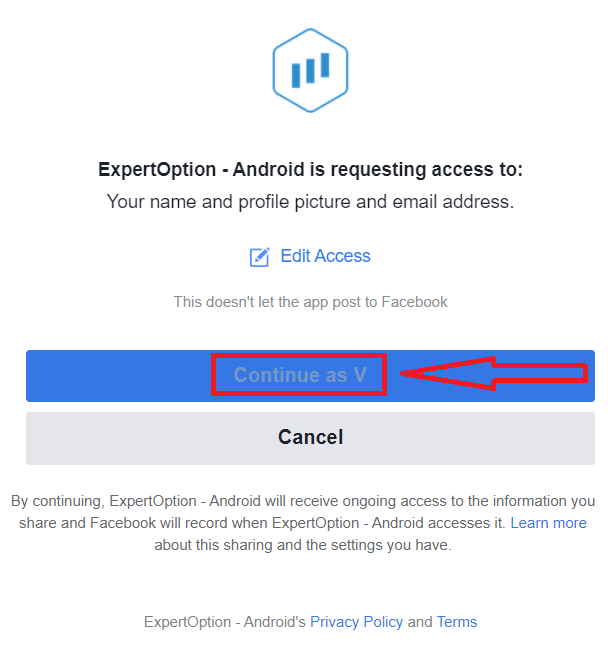
بعد ذلك سيتم إعادة توجيهك تلقائيًا إلى منصة ExpertOption.
كيفية التسجيل بحساب جوجل
1. للتسجيل باستخدام حساب Google ، تحقق من "الشروط والأحكام" وانقر على الزر المقابل في نموذج التسجيل.
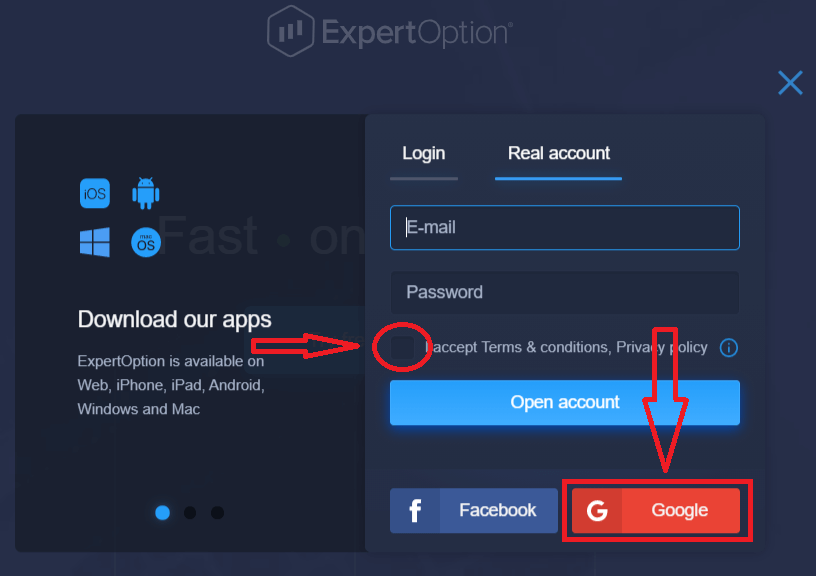
2. في النافذة المفتوحة حديثًا ، أدخل رقم هاتفك أو بريدك الإلكتروني وانقر على "التالي".
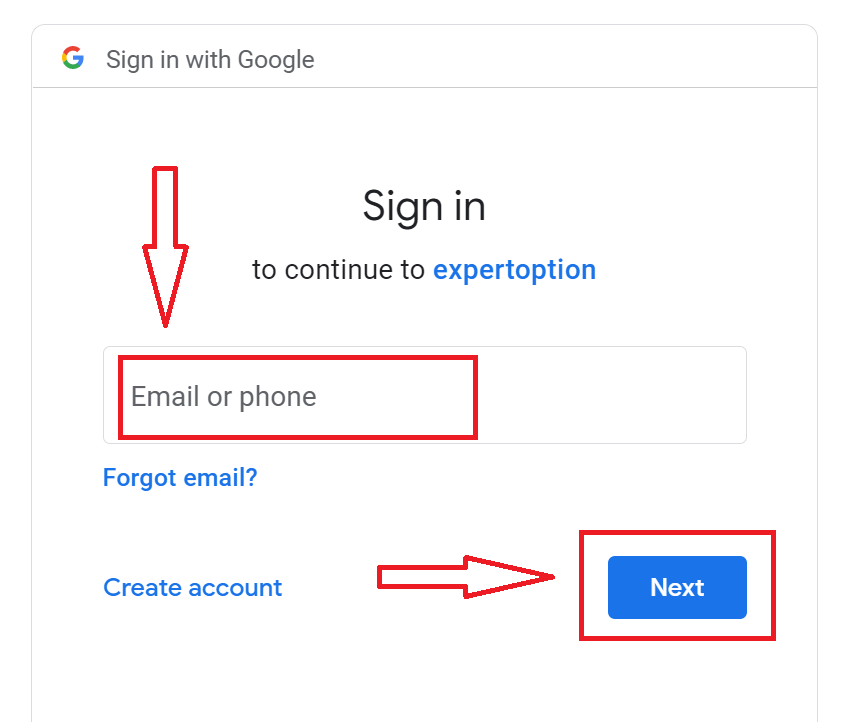
3. ثم أدخل كلمة المرور لحساب Google الخاص بك وانقر فوق "التالي".
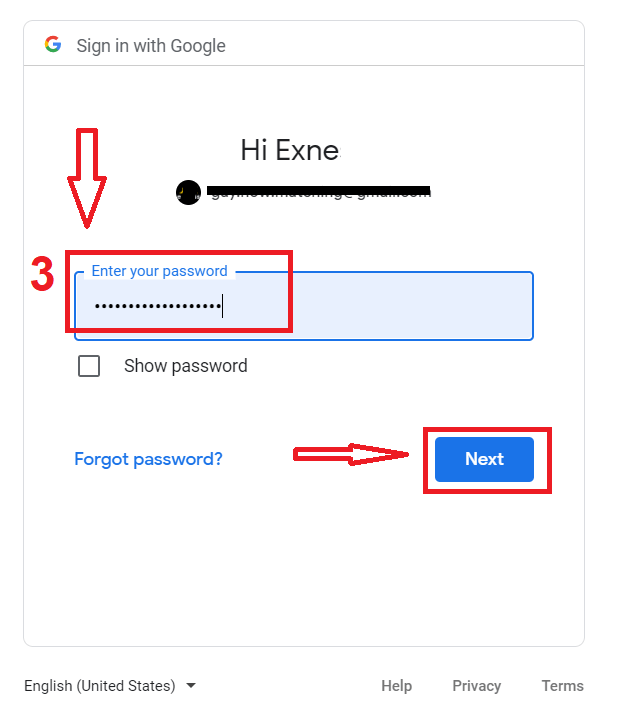
بعد ذلك ، اتبع التعليمات المرسلة من الخدمة إلى عنوان بريدك الإلكتروني.
سجل في تطبيق ExpertOption iOS
إذا كان لديك جهاز محمول يعمل بنظام iOS ، فستحتاج إلى تنزيل تطبيق ExpertOption للجوال الرسمي من App Store أو هنا . ما عليك سوى البحث عن تطبيق "ExpertOption - Mobile Trading" وتنزيله على جهاز iPhone أو iPad.نسخة الهاتف المحمول من منصة التداول هي بالضبط نفس نسخة الويب منها. وبالتالي ، لن تكون هناك أي مشاكل في التداول وتحويل الأموال.
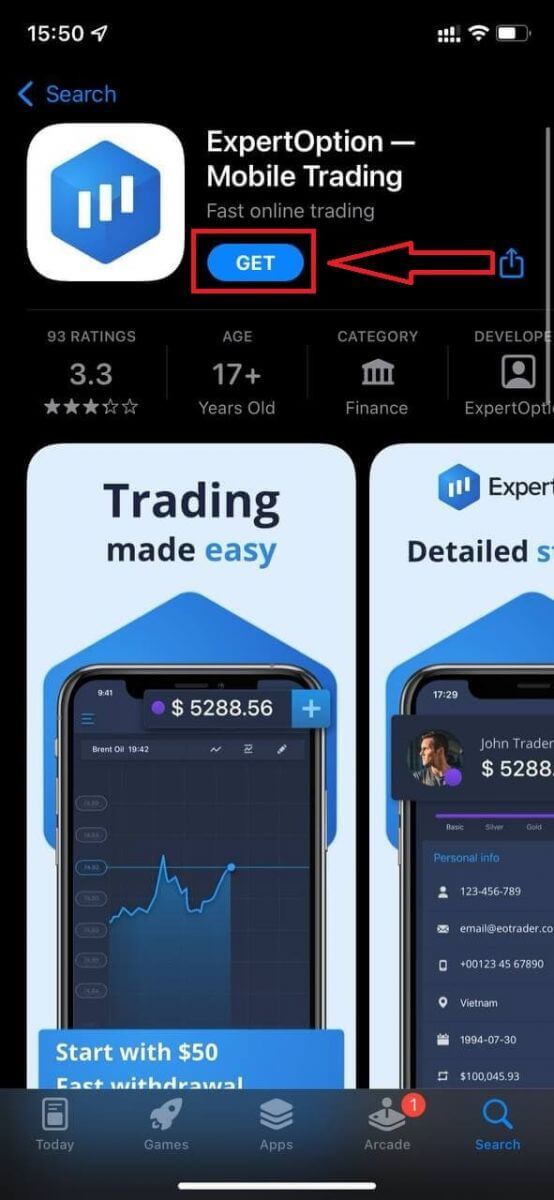
بعد ذلك ، افتح تطبيق ExpertOption ، سترى منصة التداول ، انقر فوق "شراء" أو "بيع" للتنبؤ بمكان الرسم البياني.
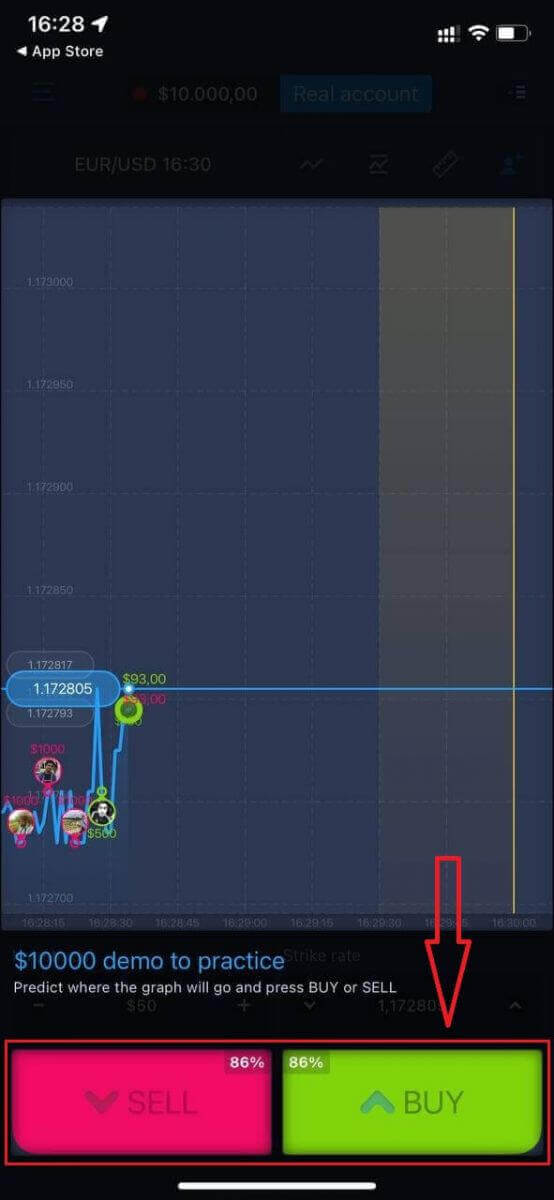
يمكنك الآن مواصلة التداول بحساب تجريبي بقيمة 10000 دولار.
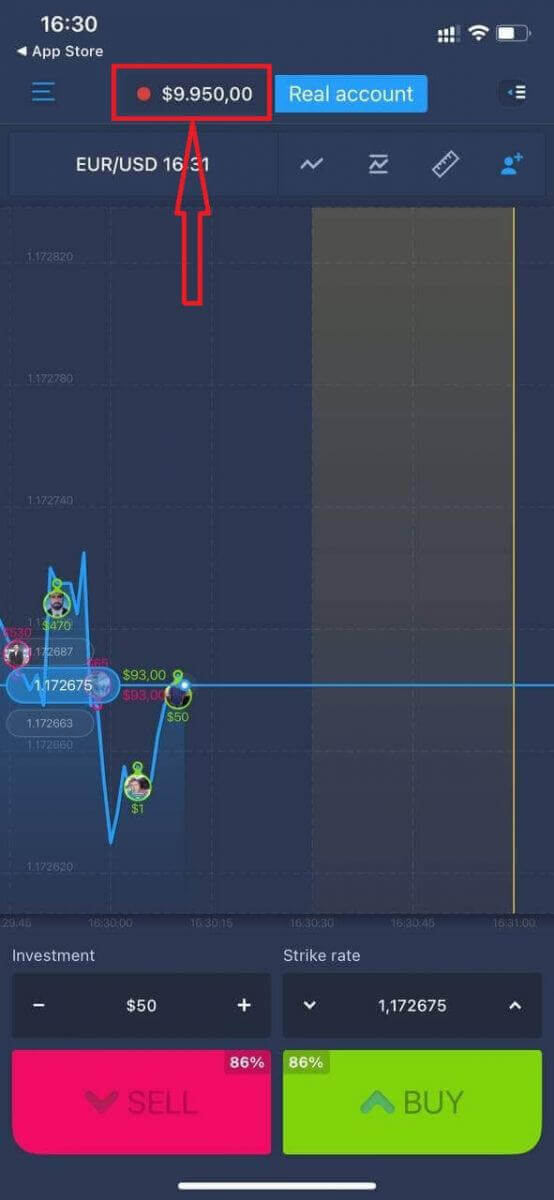
يمكنك أيضًا فتح حساب على نظام iOS للجوال بالنقر فوق "حساب حقيقي"
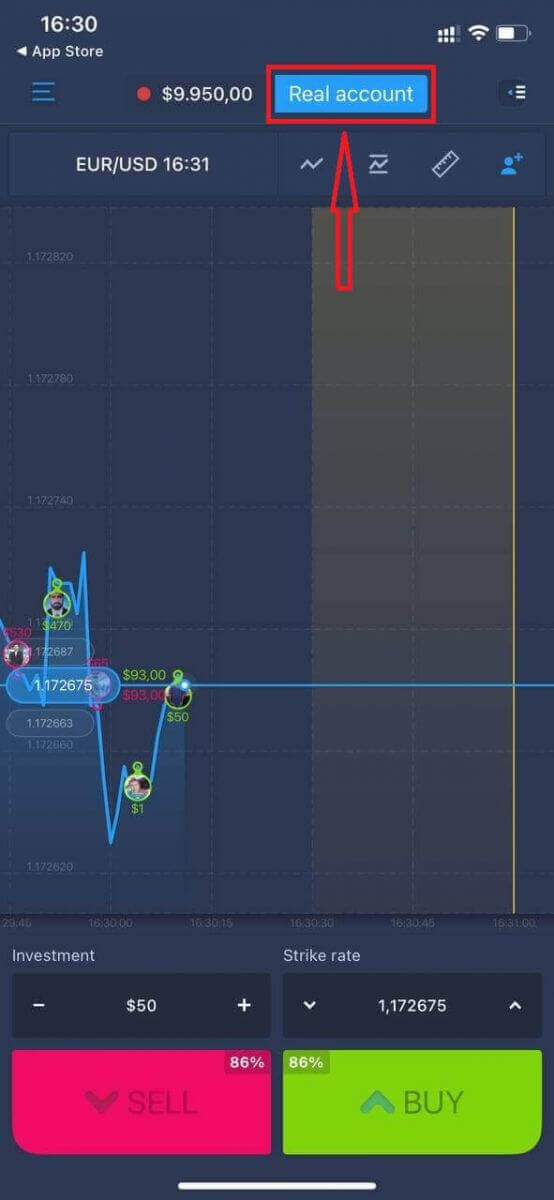
- أدخل عنوان بريد إلكتروني صالح.
- أنشئ كلمة مرور قوية .
- تحتاج أيضًا إلى قبول "البنود والشروط"
- انقر فوق "إنشاء حساب"
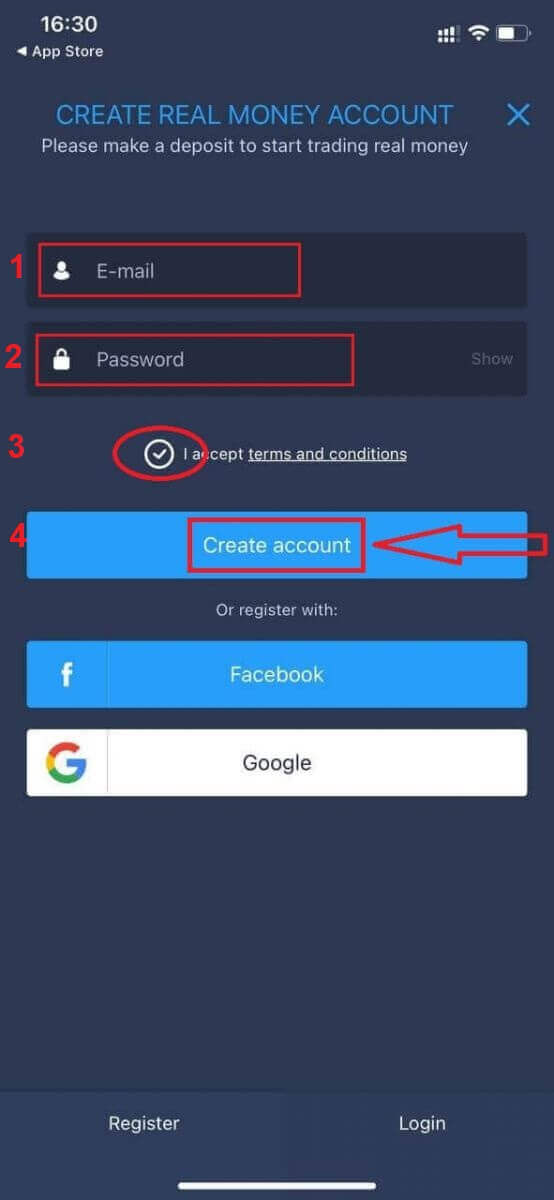
تهنئة! لقد قمت بالتسجيل بنجاح ، الآن يمكنك الإيداع وبدء التداول بحساب حقيقي
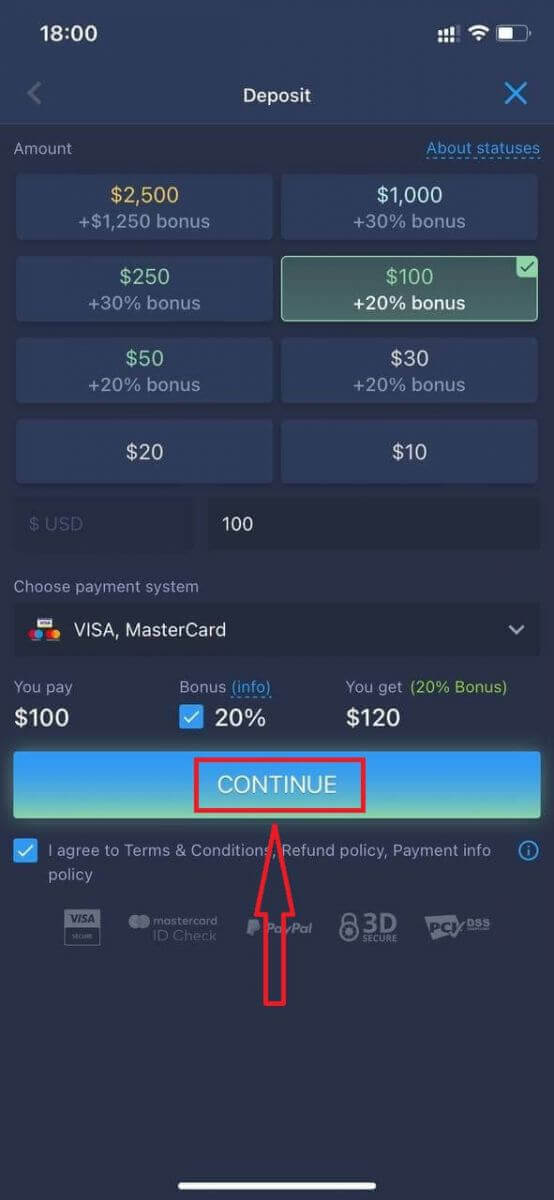
سجل في تطبيق ExpertOption Android
إذا كان لديك جهاز محمول يعمل بنظام Android ، فستحتاج إلى تنزيل تطبيق ExpertOption للجوال الرسمي من Google Play أو هنا . ما عليك سوى البحث عن تطبيق "ExpertOption - Mobile Trading" وتنزيله على جهازك.
نسخة الهاتف المحمول من منصة التداول هي بالضبط نفس نسخة الويب منها. وبالتالي ، لن تكون هناك أي مشاكل في التداول وتحويل الأموال. علاوة على ذلك ، يعتبر تطبيق التداول ExpertOption لنظام Android أفضل تطبيق للتداول عبر الإنترنت. وبالتالي ، فهي تتمتع بتصنيف عالٍ في المتجر.
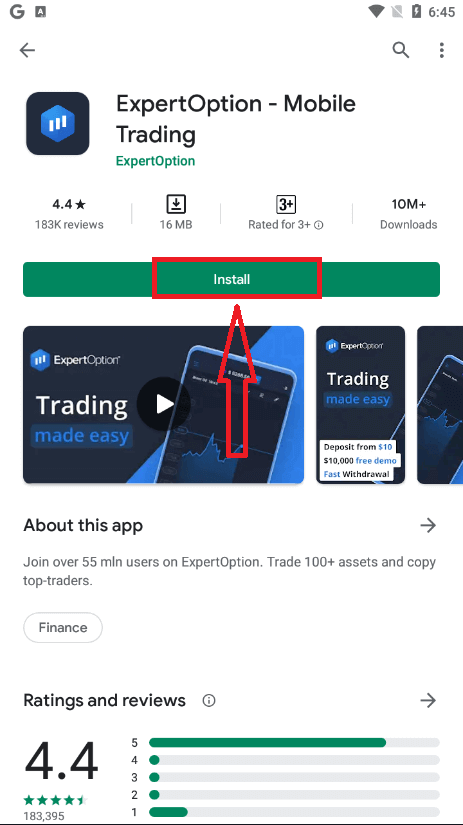
بعد ذلك ، افتح تطبيق ExpertOption ، سترى منصة التداول ، انقر فوق "شراء" أو "بيع" للتنبؤ بمكان الرسم البياني.
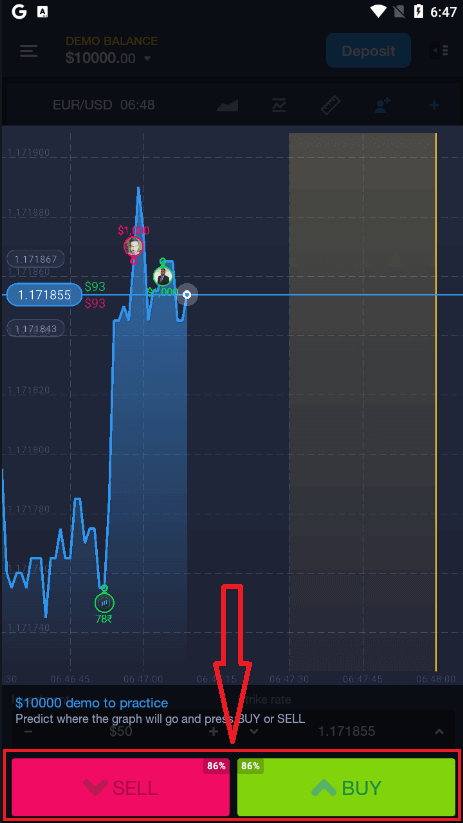
يمكنك الآن مواصلة التداول بحساب تجريبي بقيمة 10000 دولار.
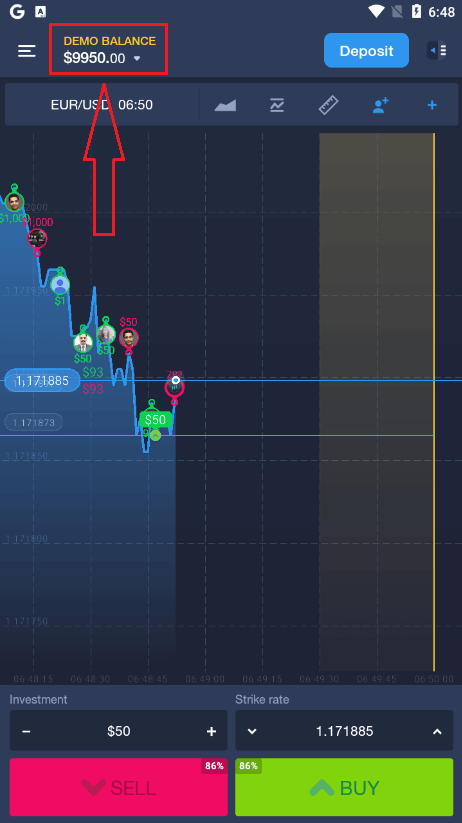
يمكنك أيضًا فتح حساب على نظام Android للجوّال بالنقر فوق "DEMO BALANCE" ثم النقر فوق "فتح حساب حقيقي"
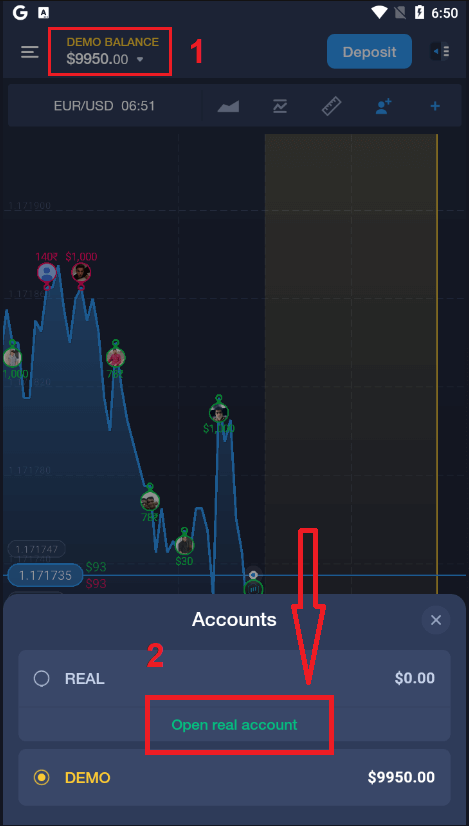
- أدخل عنوان بريد إلكتروني صالح.
- أنشئ كلمة مرور قوية .
- تحتاج أيضًا إلى قبول "البنود والشروط"
- انقر فوق "إنشاء حساب"
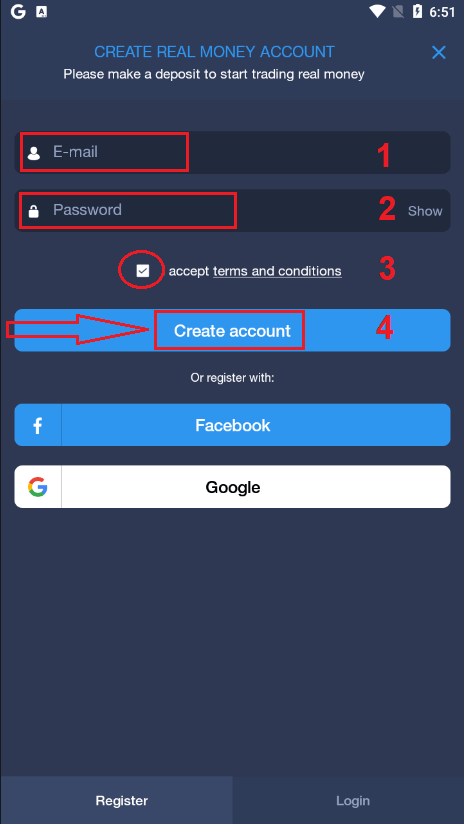
تهنئة! لقد قمت بالتسجيل بنجاح ، الآن يمكنك الإيداع وبدء التداول بحساب حقيقي
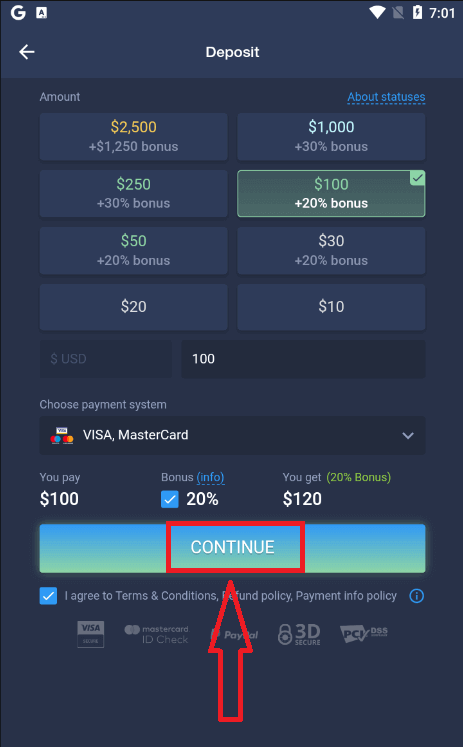
قم بتسجيل حساب ExpertOption على إصدار الويب للجوال
إذا كنت ترغب في التداول على إصدار الويب للجوال من منصة التداول ExpertOption ، فيمكنك القيام بذلك بسهولة. في البداية ، افتح متصفحك على جهازك المحمول. بعد ذلك ، ابحث عن " expertoption.com " وقم بزيارة الموقع الرسمي للوسيط.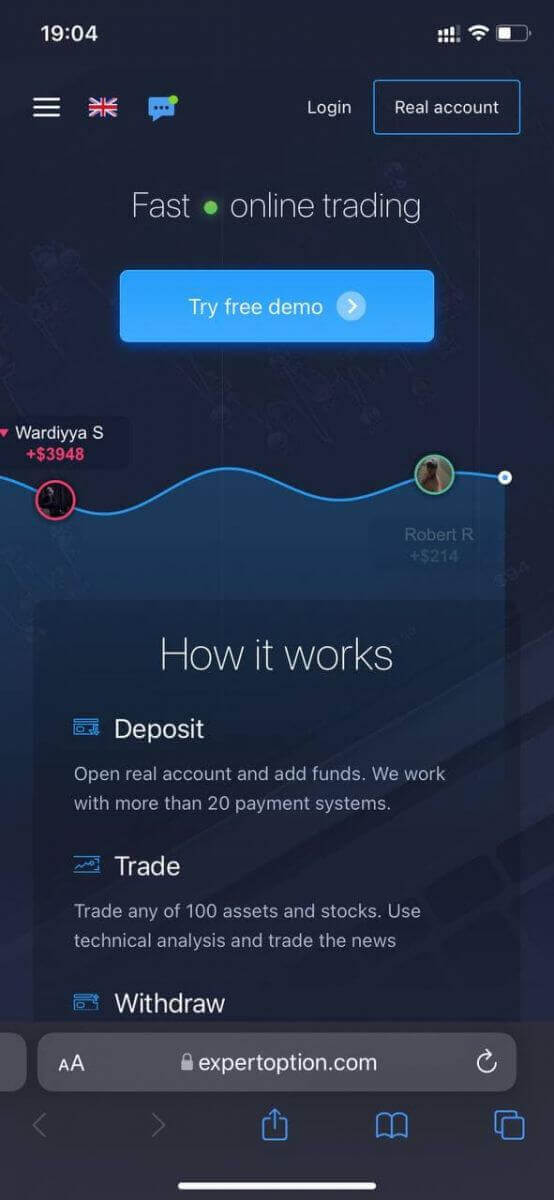
انقر فوق الزر "حساب حقيقي" في الزاوية اليمنى العليا.
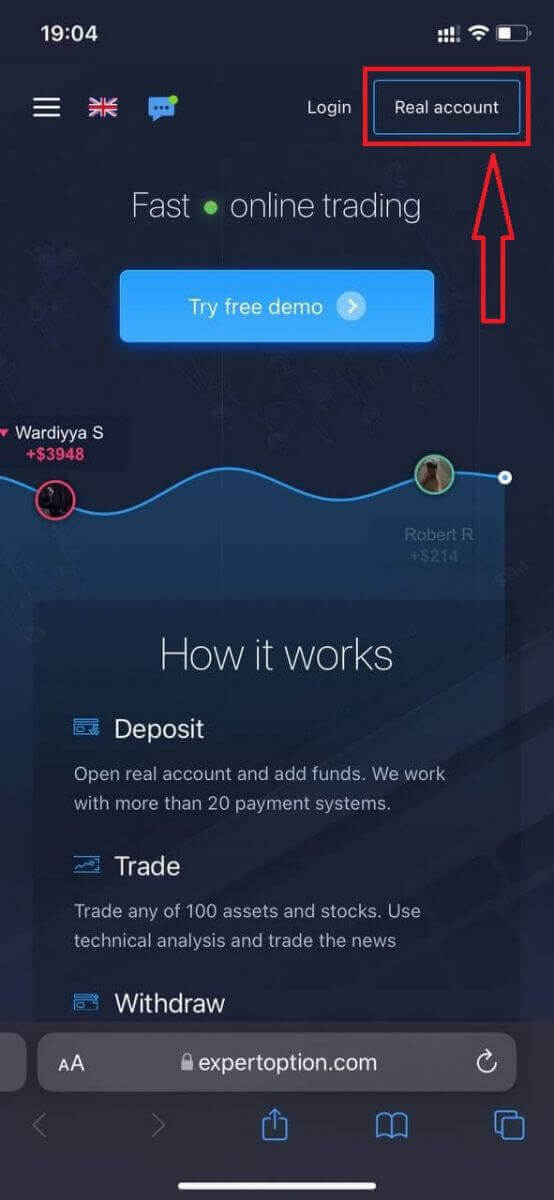
في هذه الخطوة ، ما زلنا ندخل البيانات: البريد الإلكتروني ، وكلمة المرور ، وقبول "البنود والشروط" ، ثم انقر فوق "فتح حساب"
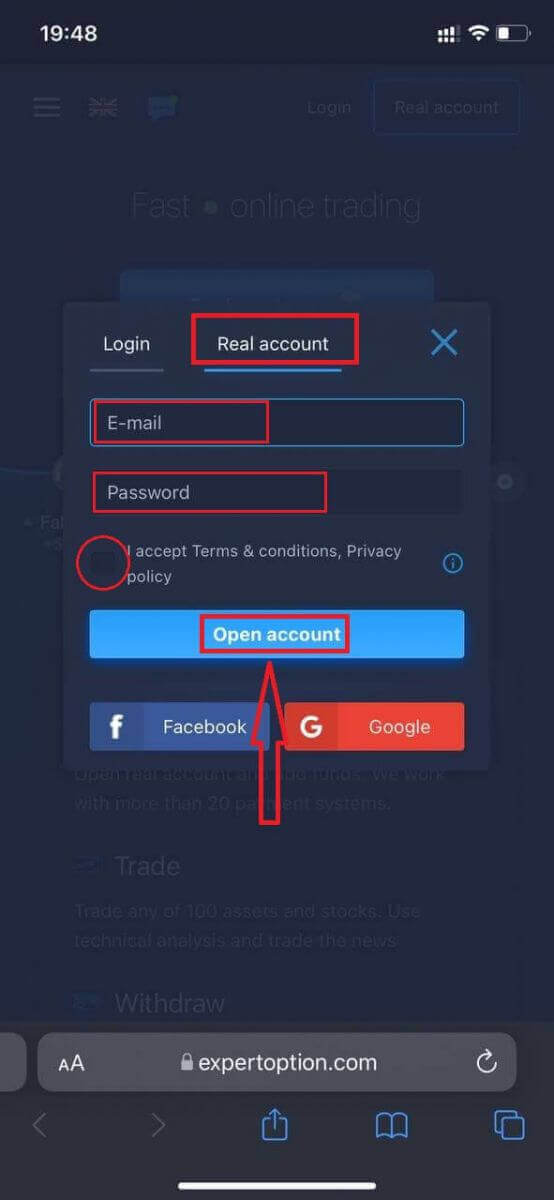
، تهانينا! لقد قمت بالتسجيل بنجاح ، الآن يمكنك الإيداع وبدء التداول بحساب حقيقي
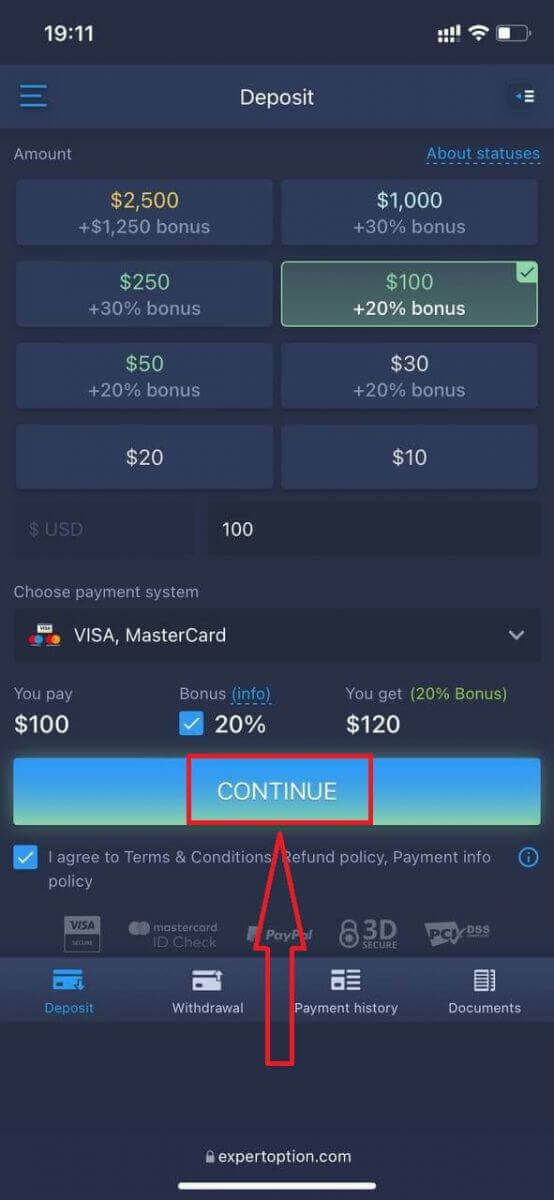
. إصدار الويب للجوال لمنصة التداول هو بالضبط نفس إصدار الويب العادي منه. وبالتالي ، لن تكون هناك أي مشاكل في التداول وتحويل الأموال.
أو تريد التداول باستخدام حساب تجريبي أولاً ، للقيام بذلك عن طريق النقر فوق أيقونة القائمة
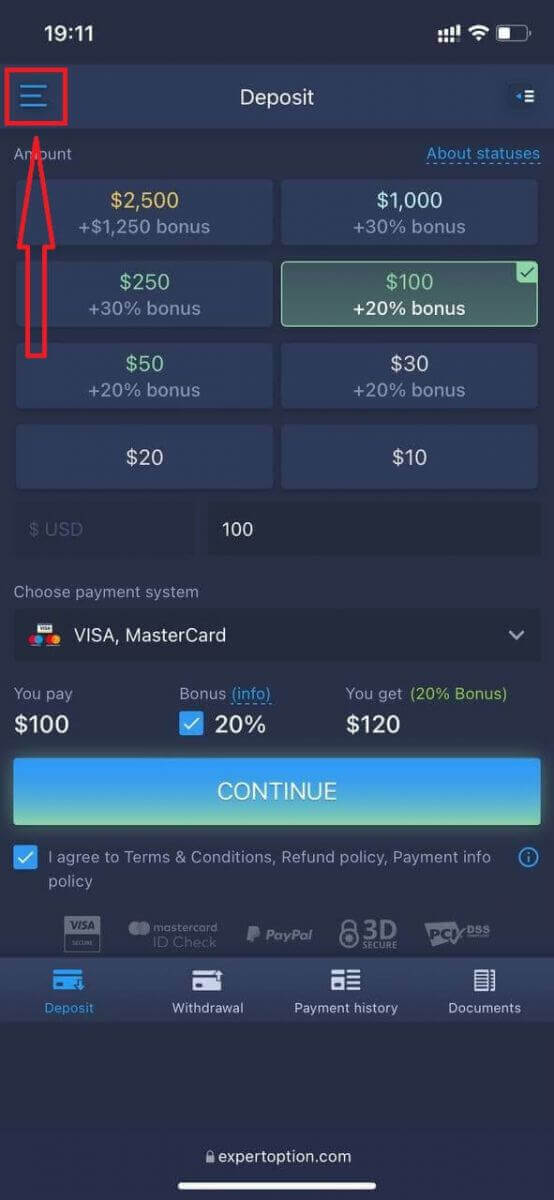
، انقر فوق "تداول" .
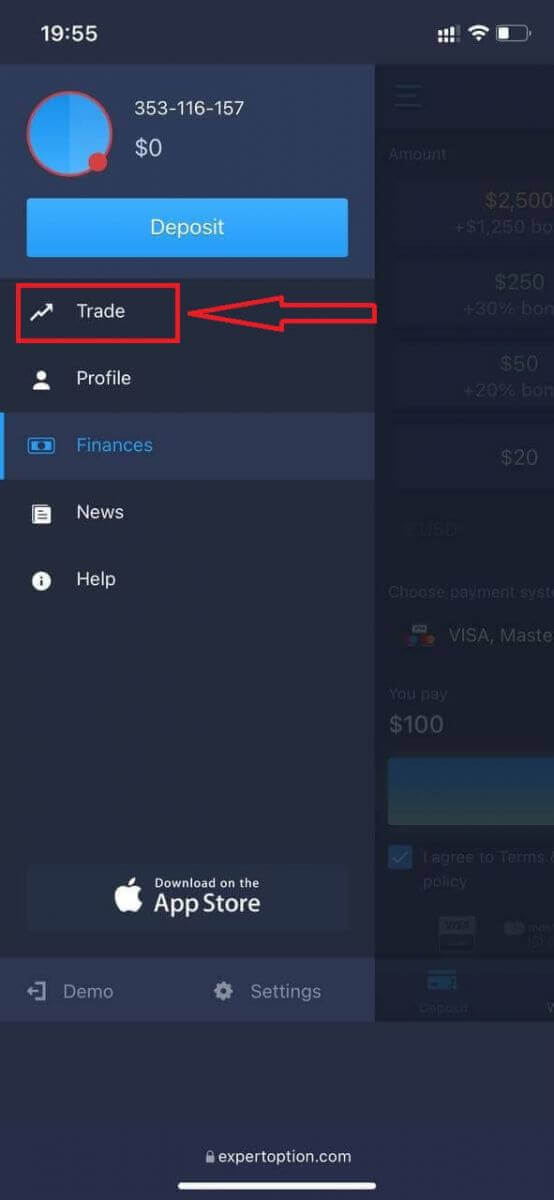
قم بتبديل الحسابات من حساب حقيقي إلى حساب تجريبي
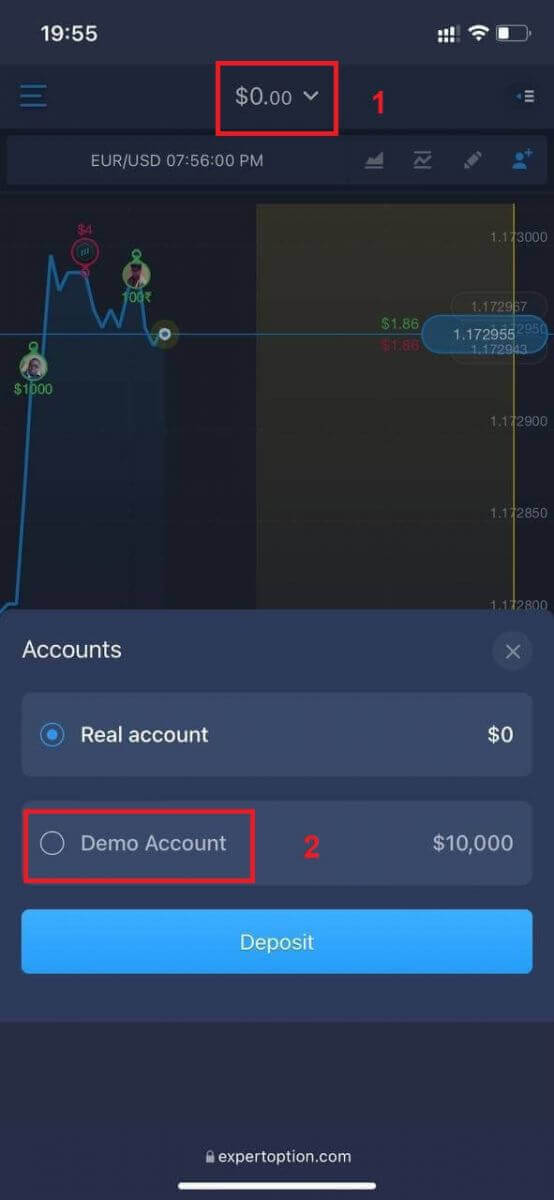
، سيكون لديك حساب تجريبي بقيمة 10،000 دولار أمريكي.
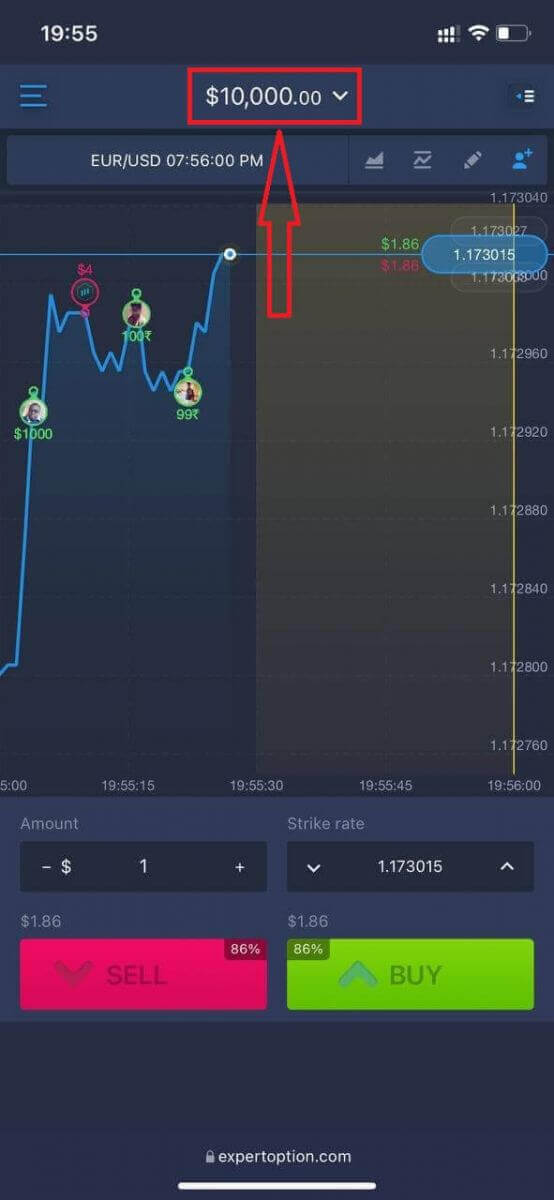
أسئلة وأجوبة (FAQ)
هل يوجد حساب تجريبي؟
نعرض عليك استخدام حساب تجريبي برصيد 10000 من المال الافتراضي حتى تتمكن من تقييم فوائد منصة التداول.
كم من المال يمكنني كسبه من حساب التدريب؟
لا يمكنك جني أي ربح من المعاملات التي تكملها في حساب الممارسة. يمكنك الحصول على أموال افتراضية وإجراء معاملات افتراضية. الغرض منه هو لأغراض التدريب فقط. للتداول باستخدام أموال حقيقية ، تحتاج إلى إيداع الأموال في حساب حقيقي.
كيف يمكنني التبديل بين الحساب التجريبي والحساب الحقيقي؟
للتبديل بين الحسابات ، انقر فوق رصيدك في الزاوية العلوية الوسطى. تأكد من أنك في غرفة التجارة. تُظهر اللوحة التي تفتح جميع حساباتك: حسابك الحقيقي وحسابك التجريبي. انقر فوق حساب لتنشيطه حتى تتمكن من استخدامه للتداول.
كيفية التحقق من الحساب في ExpertOption
تأكيد بواسطة البريد الالكتروني
بمجرد التسجيل ، ستتلقى رسالة تأكيد بالبريد الإلكتروني (رسالة من ExpertOption) تتضمن رابطًا تحتاج إلى النقر فوقه للتحقق من عنوان بريدك الإلكتروني.
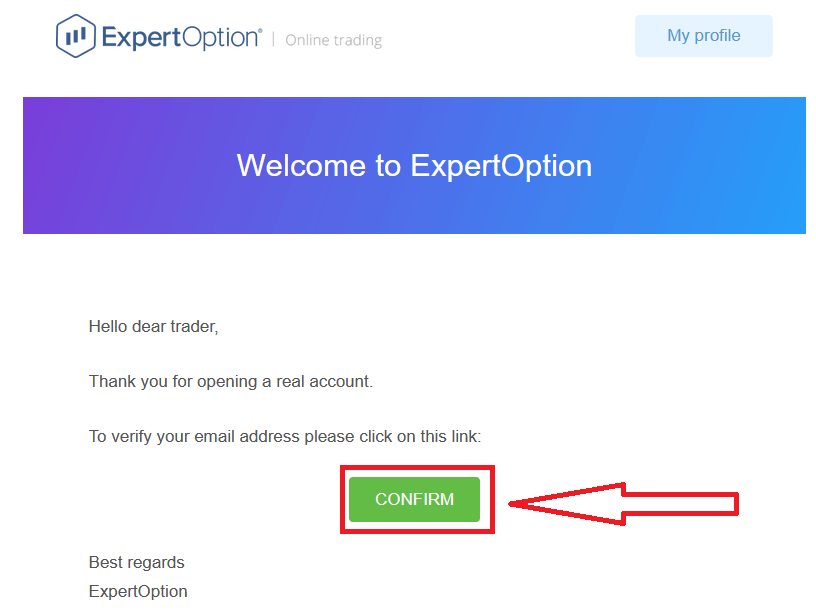
إذا لم تتلق رسالة تأكيد بالبريد الإلكتروني منا على الإطلاق ، فأرسل رسالة إلى [email protected] من عنوان بريدك الإلكتروني المستخدم في النظام الأساسي وسنؤكد بريدك الإلكتروني يدويًا.
التحقق من العنوان والهوية
عملية التحقق عبارة عن مراجعة بسيطة لمرة واحدة لمستنداتك. هذه خطوة ضرورية بالنسبة لنا للامتثال الكامل لسياسة AML KYC ، وبالتالي تأكيد هويتك كمتداول مع ExpertOption.تبدأ عملية التحقق بمجرد ملء معلومات الهوية والعنوان في ملف التعريف الخاص بك. افتح صفحة ملف التعريف وحدد موقع قسم حالة الهوية وحالة العنوان.
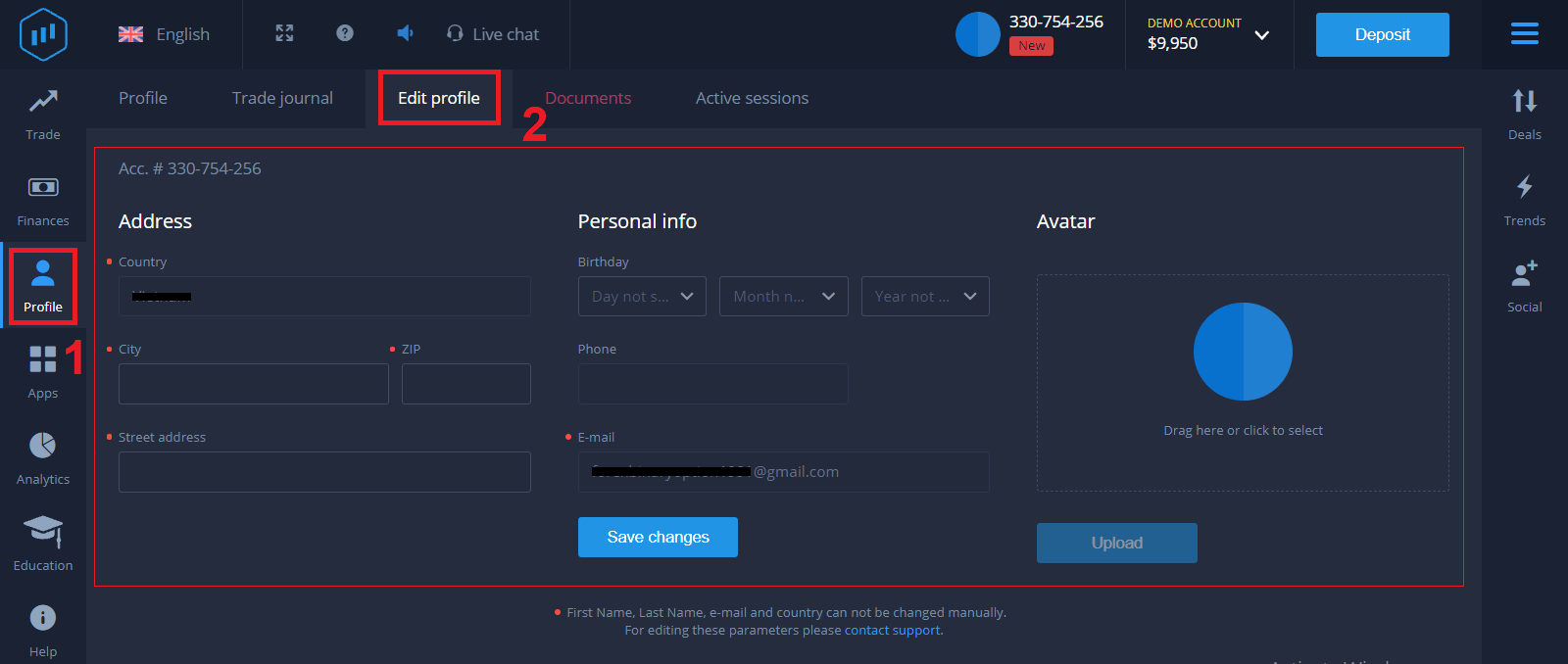
التحقق من البطاقة المصرفية
تختلف عملية التحقق باختلاف طريقة الإيداع.
إذا قمت بالإيداع باستخدام VISA أو MASTERCARD (إما بطاقة ائتمان أو بطاقة خصم) ، فسنحتاج إلى التحقق مما يلي:
- صورة ملونة لبطاقة هوية أساسية صالحة أو جواز سفر يظهر صورتك واسمك الكامل
بطاقة هوية جواز السفر
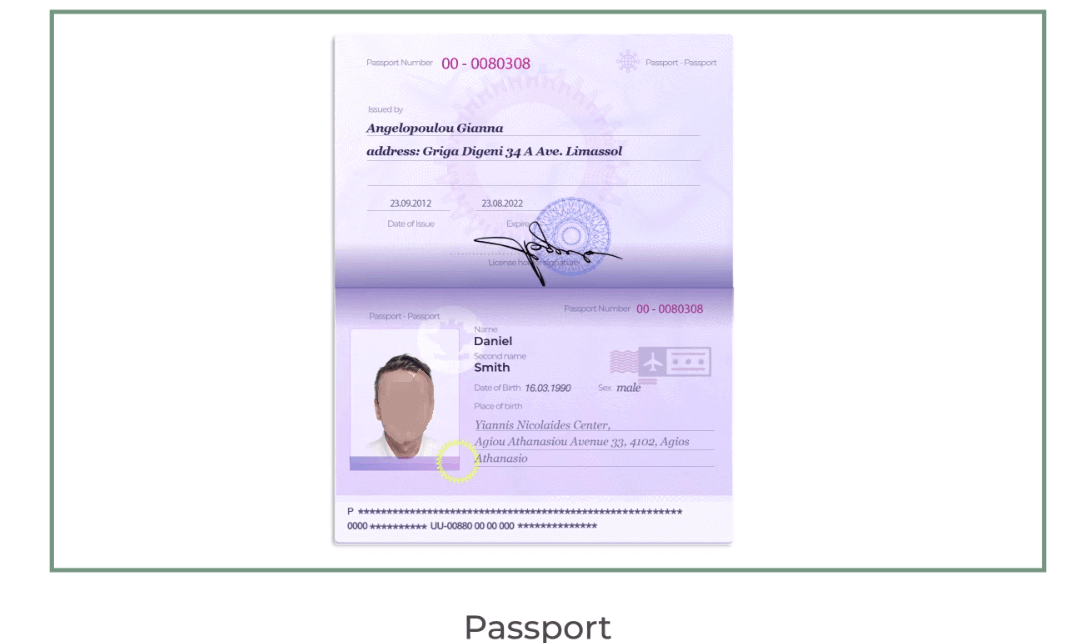
على كلا الجانبين
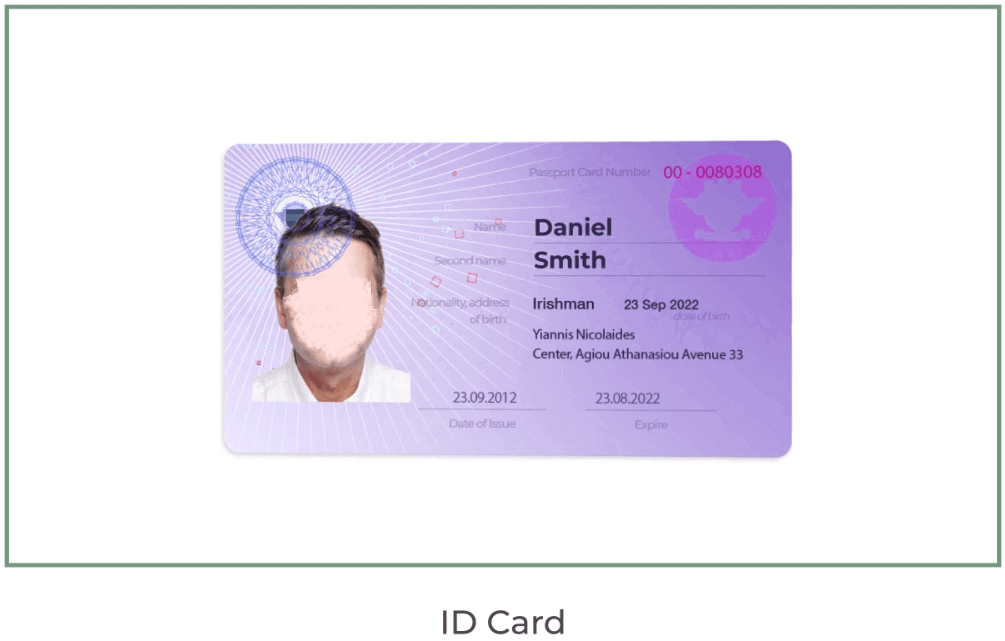
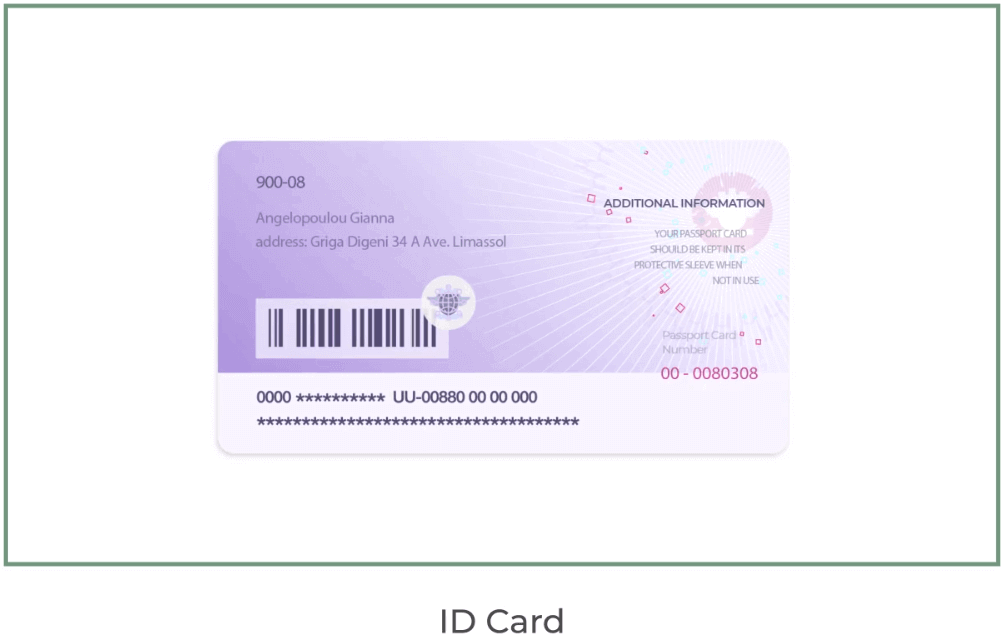
يجب أن تظهر المستندات اسمك وصورتك غير منتهية
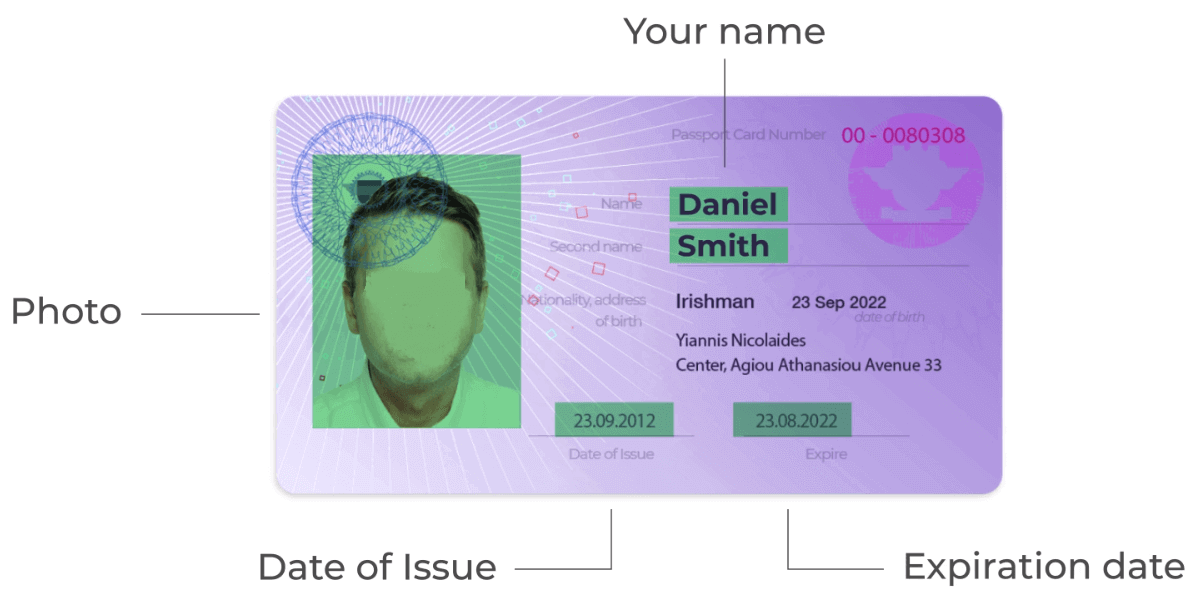
الصلاحية - صورة لبطاقة البنك (الجانب الأمامي من بطاقتك المستخدمة للإيداع مع أول ستة وأربعة أرقام مرئية ، مع اسمك وتاريخ انتهاء الصلاحية)
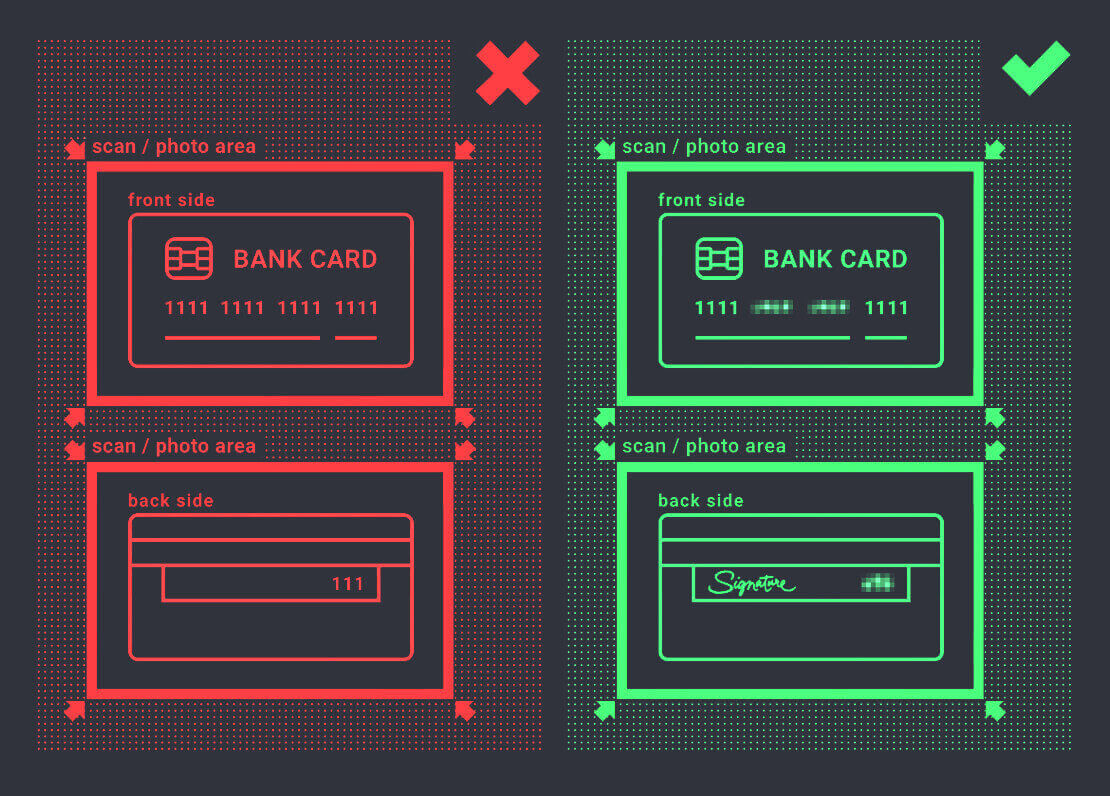
إذا اخترت الإيداع باستخدام المحفظة الإلكترونية ، العملة المشفرة أو الخدمات المصرفية عبر الإنترنت أو الدفع عبر الهاتف المحمول ، سنحتاج فقط إلى التحقق من هويتك الأساسية السارية أو جواز السفر.
يرجى ملاحظة أن الصور يجب أن تكون عالية الجودة ، ويجب أن يكون المستند بأكمله مرئيًا ولا نقبل النسخ المصورة أو الممسوحة ضوئيًا.
التحقق متاح فقط بعد إنشاء حساب حقيقي وبعد الإيداع.